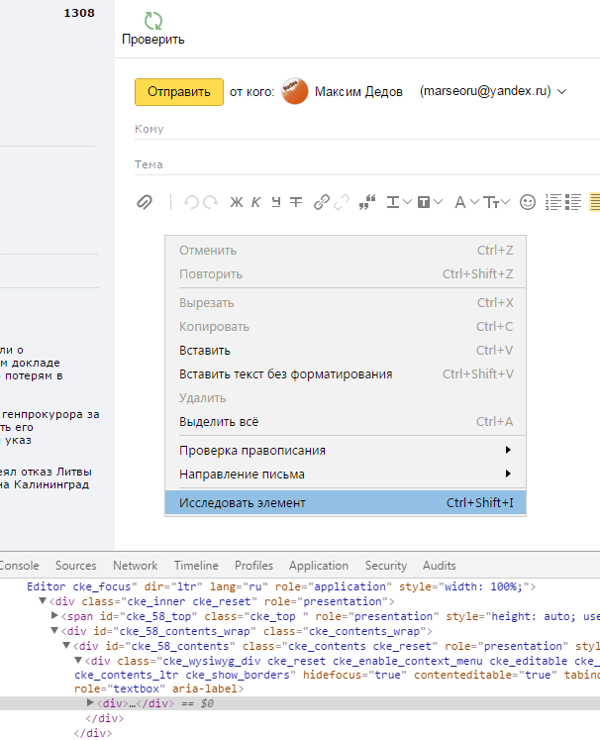Отправка html-письма через веб-интерфейс Яндекс.Почты. Инструкция по применению.
Отправка html-письма через веб-интерфейс Яндекс.Почты. Инструкция по применению.Отправка html-письма через веб-интерфейс Яндекс.Почты. ИНСТРУКЦИЯ к применению
Главная //
Блог //
Отправка html-письма через веб-интерфейс Яндекс.Почты. ИНСТРУКЦИЯ к применению
К нам часто обращаются клиенты, кто хочет просто красиво оформить свое письмо и отправлять его через интерфейс своей почты. Это может быть коммерческое предложение для потенциальных клиентов. Акция, которая будет отправляться точечно, только конкретным клиентам, или просто информационные письма. Как же это сделать? Как html-макет вставить в письмо и отправить, используя вашу почту? Рассмотрим на примере Яндекс Почты.
И так, у вас есть готовое сверстанное html-письмо. Не буду вдаваться в тонкости верстки, НО….
Популярное
ОКТЯБРЬ 09.2019
Email маркетинг — с чего начать? Или как не попасть в blacklist за 5 секунд
ОКТЯБРЬ 14. 2019
2019
Как собрать клиентскую базу для email рассылок?
ОБРАТИТЕ ВНИМАНИЕ:
1. Не используйте теги <p>… </p> для оформления абзаца текста. Яндекс прибавляет дополнительные отступы этому тегу, и верстка может выглядеть не совсем так, как планируется.
2. В коде между тегами не должно быть пробелов, отступов и новых абзацев. Все должно быть написано в одну строку. Это грозит тем же, что и п.2 – ваш макет превратится в длинное полотно с огромными дырками))
Как указано в Яндекс.Помощи – « В течение суток можно отправить с одного ящика 500 писем. Если в письме несколько получателей, то письмо каждому из них считается отдельным письмом…
В одном письме, отправленном через сайт – 50 получателей/сутки
В одном письме, отправленном через почтовую программу или по протоколу SMTP — 35 получателей/сутки »
Должно быть все органично, в спокойном режиме отправляйте не более 50 писем в день и будет ваш СЧАСТЬЕ!
БОЛЬШЕ СТАТЕЙ
Вернемся к исходной точке… Берем наш html-файл, правой клавишей мышки выбираем «открыть с помощью» и открываем в БЛОКНОТ-е.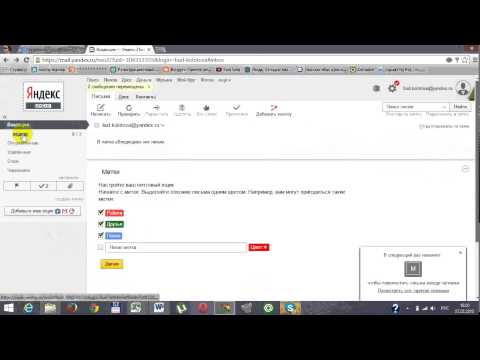
У вас откроется «простынь» непонятного для многих кода. Выбираем раздел «Правка» — «Выделить все» или используя правую клавишу мыши. Копируем полностью все содержимое и переходим в интерфейс Яндекс.Почты.
Создаем новое письмо. В «теле» письма, где будет располагаться само содержимое, вписываем любые буквы, знаки, цифры – не важно что! Главное вписать пару символов. Скоро вы поймете, для чего это нужно.
Теперь кликаем правой клавишей мыши в любое место поля письма и нажимаем «Исследовать элемент». В нижней части экрана появится небольшая плашка во всю ширину экрана. Выбираем иконку слева с изображение курсора («Выбрать элемент со страницы») и ведем курсор мышки до наших раннее введенных символов. Когда будет выделение синей полоской наша строка – кликаем по символам. При этом в нижнем блоке также появится выделение строки синим цветом (это будет иметь вид <div>…</div>). Как раз это то, что нам нужно!
Далее курсором подводим к выделенным div-ам и, вновь, правой клавишей мышки выбираем «Править как HTML».
Выделяем в открывшемся прямоугольнике содержимое и вставляем ранее скопированный код нашего email-письма. Не пугайтесь, если фото не будут отображаться – получатель увидит письмо с картинками.
При верстке должны быть картинки прописаны абсолютными ссылками. Изображение, используемые в макете, можно загрузить на Яндекс.Диск (это именно при отправке через Яндекса-почту, если вы создаете шаблон письма).
Но обязательно проведите тест, чтобы убедиться, что картинки корректно прописаны в письме.
Финальный аккорд – отводим мышку в сторону и просто кликаем по пространству. Готово! Теперь останется прописать ТЕМУ письма и КОМУ вы будете отправлять эту красоту))
Также рекомендую перед рассылкой протестировать на основных почтовых клиентах. Отправьте себе на Яндекс, создайте дополнительные почты (если еще нет) на mail, gmail. Посмотрите, как ваше письмо будет смотреться на мобильном телефоне, в идеале с разными разрешениями.
Через mail-почту отправка происходит в целом аналогично, но, если будут вопросы – пишите, опубликуем и обзор по рассылке через интерфейс mail. ru.
ru.
До встречи в следующем обзоре!
Время прочтения: 4 мин.
Автор:
Мария Агеева
Популярное
ОКТЯБРЬ 26.2019
Email маркетинг — с чего начать? Или как не попасть в blacklist за 5 секунд
ОКТЯБРЬ 14.2019
Как собрать клиентскую базу для email рассылок?
БОЛЬШЕ СТАТЕЙ
Узнавайте о новых статьях и советах первым!
Подписывайтесь, и получайте полезные советы первым.
Как сделать рассылку в Яндекс Почте: письмо, группа контактов, лимиты
Массовую рассылку делают, чтобы сообщить клиентам о новинках, собрать обратную связь, поздравить с праздниками или рассказать об акциях. Также отправка письма по группе контактов пригодится, если нужно донести важную информацию до коллег.
Показываем, как сделать рассылку в Яндекс Почте, создать группу контактов, оформить макет письма. Также расскажем, как массово отправлять письма и не нарушить требования Спамообороны. О каких ограничениях необходимо знать.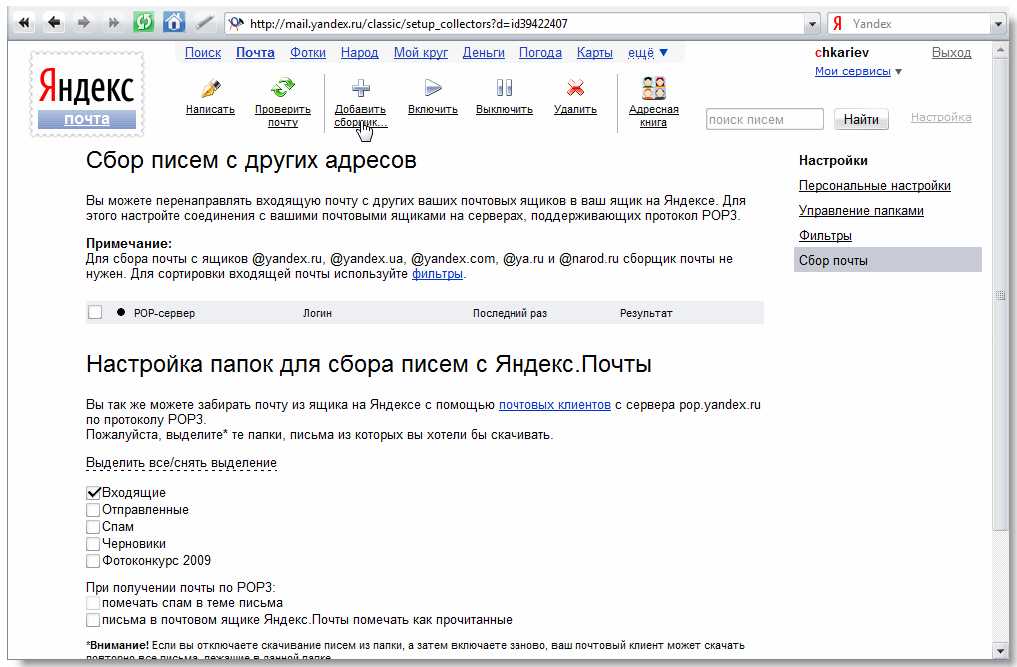 Что делать, если вам нужно писать сотням клиентов регулярно.
Что делать, если вам нужно писать сотням клиентов регулярно.
Реклама: 2VtzquY3wEz
Читайте также: ТОП-10 сервисов email-рассылки
Рассылки в Яндексе можно делать двумя способами: через бесплатную Яндекс Почту и с помощью платного сервиса Яндекс 360 для бизнеса.
Согласно Постановлению Правительства № 1197 адреса электронной почты относятся к персональным данным. Это значит, что отправлять рассылки можно только тем пользователям, которые подтвердили согласие на получение писем. Согласием является подписка на рассылку на сайте или заполнение анкеты с указанием электронной почты.
Яндекс требует, чтобы у получателя была возможность отписаться от рассылки в течение 10 минут. Процесс отказа от подписки должен быть простым и понятным. Поэтому в каждом письме обязательно нужно разместить кнопку «Отписаться».
С Яндекс Почтой можно отправить максимум 500 писем в сутки. Использовать Почту для коммерческих рассылок техподдержка не рекомендует.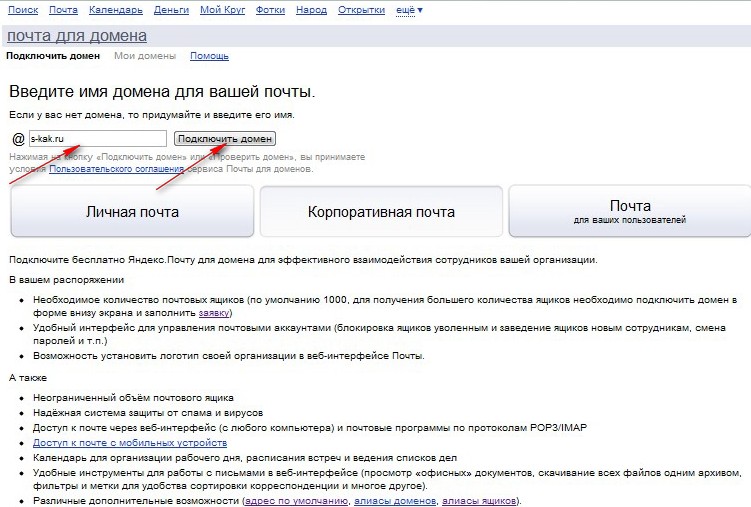 Лимиты снижают, если с электронного адреса замечена рассылка рекламы. Также возможна блокировка на 24 часа за отправку спама. Яндекс Почта подойдет для отправки писем коллегам, друзьям или некоммерческой информации клиентам.
Лимиты снижают, если с электронного адреса замечена рассылка рекламы. Также возможна блокировка на 24 часа за отправку спама. Яндекс Почта подойдет для отправки писем коллегам, друзьям или некоммерческой информации клиентам.
В Яндекс 360 можно отправлять до 3000 писем в сутки с одного ящика
. Чтобы пользоваться сервисом, понадобится почта с уникальным доменом вида [email protected]. Адреса типа [email protected] не подойдут.При этом доступно подключение нескольких адресов одного домена. Это удобно, если каждый отдел в компании занимается своими рассылками самостоятельно.
Как сделать рассылку через Яндекс Почту
Шаг 1. Зайдите в почтовый ящик. На верхней панели найдите меню «Еще» и нажмите три точки. В открывшемся списке выберите «Контакты».
Шаг 2. Нажмите кнопку «Создать группу» слева от списка контактов.
Шаг 3. Найдите и отметьте галочкой нужные контакты.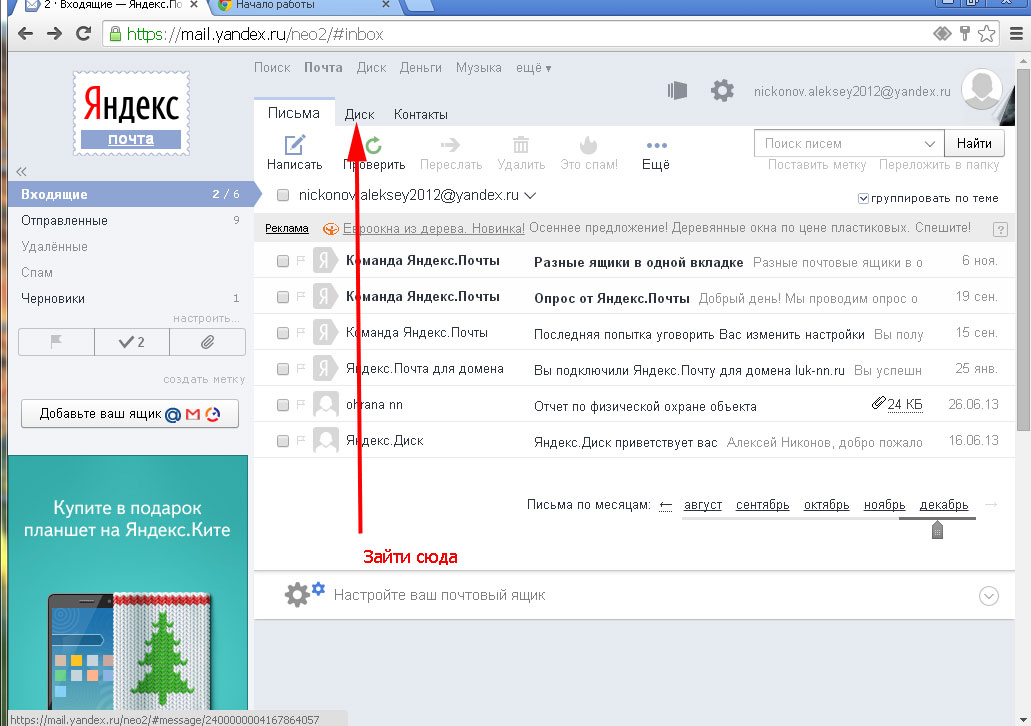 Выбранные адреса переместятся в правую часть экрана. В одной группе рассылки может быть до 50 получателей. Напишите название группы в окошке над списком. Нажмите кнопку «Создать».
Выбранные адреса переместятся в правую часть экрана. В одной группе рассылки может быть до 50 получателей. Напишите название группы в окошке над списком. Нажмите кнопку «Создать».
Шаг 4. Нажмите «Написать» и выберите название группы в поле «Кому». Чтобы сделать скрытую рассылку, выберите название группы в поле «Скрытая копия»: получатели не увидят, кому еще ушло письмо.
Шаг 5. Нажмите галочку слева от названия группы, затем нажмите «Добавить».
Шаг 6. Все адреса из группы рассылки окажутся в строке получателей. Если нужно, добавьте еще email или уберите лишние вручную.
Шаг 7. Оформите текст письма с помощью встроенного редактора или загрузите готовый макет. Во встроенном редакторе можно настраивать шрифты, цвет текста и фона, добавлять изображения. Если нужно сделать email со сложной структурой, воспользуйтесь конструктором писем. Такие ресурсы позволяют собирать макеты из готовых блоков и экспортировать в почтовые программы в виде HTML-файла.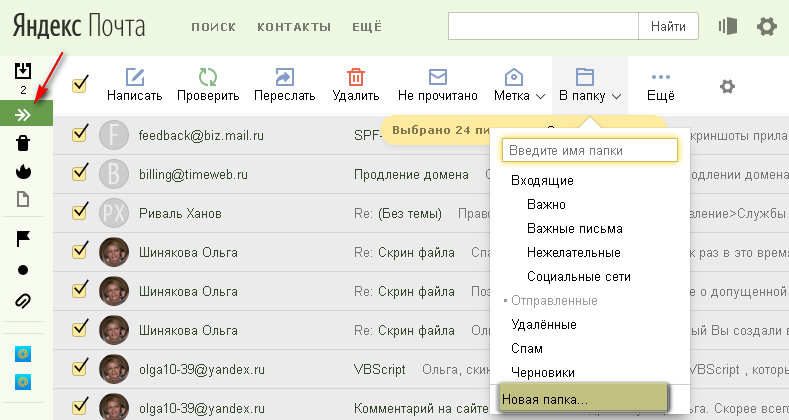 Многие сервисы бесплатны или предоставляют тестовый доступ.
Многие сервисы бесплатны или предоставляют тестовый доступ.
Шаг 8. В Яндекс Почте можно создавать цепочки писем с помощью отложенной отправки. Для этого найдите на нижней панели иконку с часами и настройте дату и время очередной рассылки.
Как сделать массовую рассылку через сервис Яндекс 360
Зайдите в почту и выберите из меню на верхней панели «Рассылки». Нажмите «Создать организацию».
Создайте организацию, укажите реквизиты и выберите тариф для оплаты. После подключения тарифа будет доступна регистрация домена. Чтобы пользоваться сервисом как физическое лицо, пропустите пункт «Реквизиты». Нажмите «Создать рассылку».
Загрузите список получателей: создайте файл формата CSV, XLS или XLSX, внесите в него электронные адреса и прикрепите к черновику рассылки. Сервис хранит до 100 списков.
Укажите тему письма. Напишите имя отправителя – ФИО сотрудника или название компании. Если к сервису подключено несколько корпоративных адресов, выберите нужный.
Оформите структуру и содержание письма. Можно загрузить готовый файл в формате HTML или создать макет в онлайн-конструкторе.
Выберите сетку письма в конструкторе и наполните ее готовыми блоками. Сетка – это общая структура макета. Блоки – отдельные текстовые и графические элементы.
Перетаскивайте блоки в ячейки сетки и наполняйте их текстом или изображениями. С помощью правой панели настраивайте шрифты, фон письма и другие элементы оформления. Не забудьте добавить блок «Ссылка на отписку»: без него письмо не отправится. Когда макет будет готов, нажмите «Продолжить».
В конструкторе есть готовые шаблоны. Например, для рассылки новостей компании или промоакции. В них останется только вставить ваш текст.
Чтобы предварительно проверить, как письмо будет выглядеть для получателей, нажмите «Тестовое письмо» и напишите адрес электронной почты. Пробная версия уйдет только на указанный email. Чтобы запустить рассылку, нажмите «Отправить».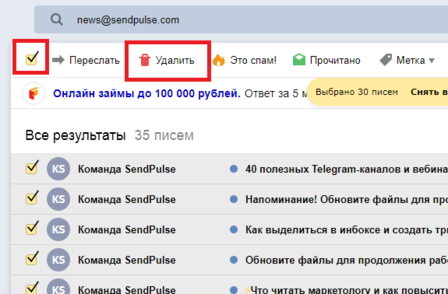
В Яндекс 360 доступна статистика по рассылкам: количество прочтений, отписок и переходов по ссылкам. Чтобы посмотреть отчет, откройте вкладку «Все рассылки» и выберите нужную.
В сервисе пока нет возможностей автоматической отправки писем и управления временем рассылки. Но можно заранее создавать до 50 черновиков и отправлять их вручную в нужный момент.
Чтобы рассылки не попадали в спам, Яндекс рекомендует:
- составлять группы только из адресов, которые подтвердили согласие получать письма;
- отправлять не только рекламу, но и полезный контент;
- делать понятные, интересные заголовки;
- не вводить пользователей в заблуждение – тема письма должна соответствовать содержанию;
- сделать кнопку «Отписаться» заметной.
Заключение
Бесплатная Яндекс Почта подойдет для информационных рассылок по небольшой базе адресов или отправки писем внутри компании.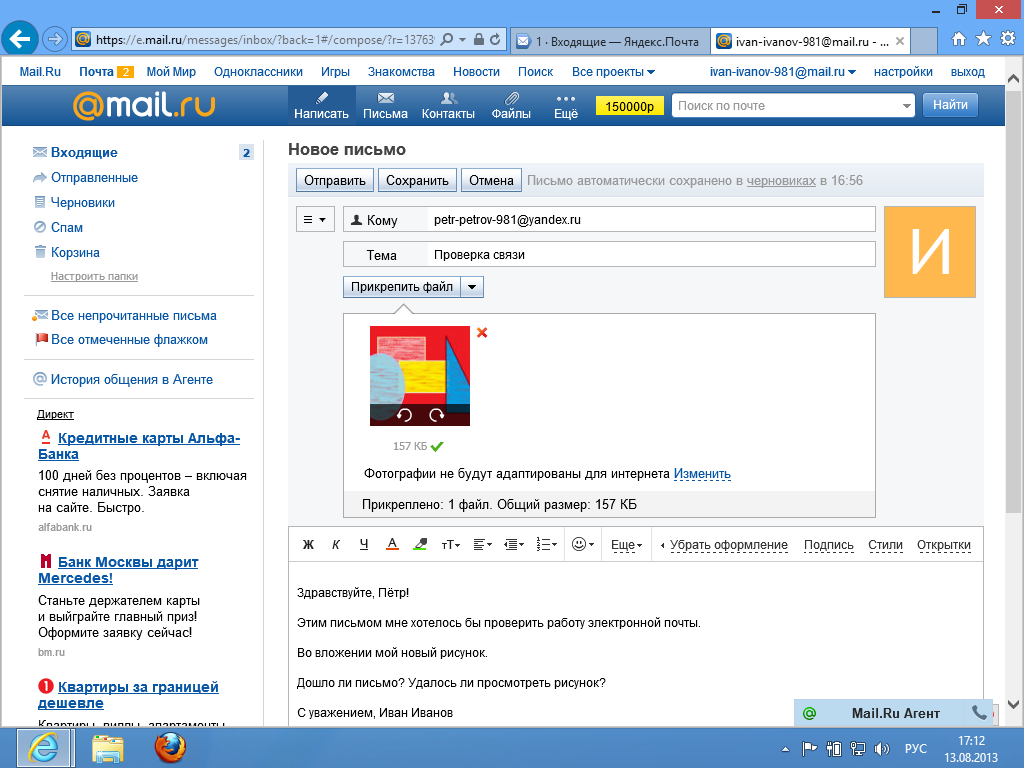
Если нужно массово отправлять рекламные письма, имеет смысл присмотреться к сервису Яндекс 360 для бизнеса. Здесь можно делать до 10 рассылок в день и включать в каждую до 20 000 адресов.
Полезные ссылки:
- Как сделать массовую рассылку в Телеграм
- 15 курсов по интернет-маркетингу
- Как написать приветственное письмо для рассылки
- Как составить продающее письмо для email-рассылки
Сравнение онлайн-курсов
Перед тем, как купить любой курс, сравните условия от разных школ — стоимость обучения, скидки, длительность, есть ли программа трудоустройства. Подобрать онлайн-курс >>
Реклама
Больше статей по теме:
РЕКОМЕНДУЕМ:
Реклама
НОВОСТИ
ОБЗОРЫ
СТАТЬИ
Реклама
Яндекс.Почта представляет новый подход к электронной почте
| Источник: Яндекс Н.В. Яндекс Н.В.
МОСКВА, 27 июня 2013 г. (GLOBE NEWSWIRE) — Яндекс.Почта теперь автоматически сортирует личные электронные письма. Помимо отправки и доставки сообщений онлайн-сервис электронной почты Яндекса (Nasdaq:YNDX) помогает пользователям выполнять самые разные задачи — от планирования встреч до регистрации на рейсы. В зависимости от типа переписки сервис выбирает разные варианты, которые предлагает пользователям.
«Понятно, что электронная почта — это уже не просто средство межличностного общения, — сказал Антон Забанных, руководитель службы персональных коммуникаций Яндекса. «Переписка между физическими лицами сейчас составляет лишь 10% потоков электронной почты. Остальное составляют рассылки и автоматические уведомления. Люди обычно либо просто принимают их к сведению, либо выполняют какое-то действие — распечатывают электронный билет, записывают номер брони. . Наша новая концепция — дать людям инструменты, которые позволят им быстро выполнять эти задачи — прямо в Яндекс.Почте».
. Наша новая концепция — дать людям инструменты, которые позволят им быстро выполнять эти задачи — прямо в Яндекс.Почте».
Чтобы по-разному реагировать на разные виды писем, Яндекс разработал и внедрил новую технологию — Маркер. Он способен определить тип корреспонденции и предложить получателю соответствующие инструменты для работы с ней. Эта технология позволяет идентифицировать около 15 видов электронной почты — личная переписка, уведомления из социальных сетей и интернет-магазинов, электронные билеты, рассылки о скидках и так далее. Он использует возможности звездного метода машинного обучения Яндекса, MatrixNet, и использует технологию извлечения фактов для извлечения информации из текста.
В настоящее время Яндекс.Почта использует новую технологию для обработки трех видов корреспонденции — электронных авиабилетов, приглашений на встречи и сообщений о скидках. Получателю авиабилета больше не нужно запоминать точные данные о рейсе: при желании Яндекс.Почта может своевременно напомнить о рейсе, предложить онлайн-регистрацию и предоставить сводку погоды по месту назначения. Пользователь, получивший приглашение на ужин, может попросить Яндекс.Почту не забыть об этом. Сервис будет постепенно добавлять другие типы корреспонденции к диапазону электронных писем, которые он может распознавать и систематизировать.
Пользователь, получивший приглашение на ужин, может попросить Яндекс.Почту не забыть об этом. Сервис будет постепенно добавлять другие типы корреспонденции к диапазону электронных писем, которые он может распознавать и систематизировать.
Яндекс.Почта помогает пользователям выполнять задачи не только при чтении писем, но и при их написании. Чтобы людям было проще договориться, например, выбрать время и место для встречи, Яндекс.Почта скоро представит «Живые письма» — веб-сервис, который позволяет нескольким пользователям вместе писать и редактировать сообщения в режиме реального времени. время.
О Яндекс Н.В.
Яндекс (Nasdaq:YNDX) — одна из крупнейших европейских интернет-компаний, предоставляющая миру поисковые и онлайн-услуги по одному рынку за раз. Миссия Яндекса — помогать пользователям решать их повседневные проблемы, создавая продукты и услуги, ориентированные на людей. Основываясь на инновационных технологиях, компания предоставляет наиболее актуальный, адаптированный к местным условиям опыт на всех цифровых платформах и устройствах.
ИНТЕРНЕТ
Контактные данные
Яндекс Н.В.
Отношения с инвесторами
Грег Абовски, Катя Жукова
Телефон: +7 495 974-3538
Электронная почта: [email protected]
Пресс-служба
Очир Манджиков, Татьяна Комарова
Телефон: +7 495 739-7000
Электронная почта: [email protected]
Контакт
Как автоматически переводить электронные письма в вашей учетной записи электронной почты Yandex.ru (Яндекс Почта)
Как автоматически переводить электронные письма в вашей электронной почте Yandex.ru (Яндекс Почта)почтовая рассылка
- Особенности Pro
Если вы получаете электронную почту, написанную на других языках, может быть трудно понять,
просматривая спам или важное сообщение! Вы можете вручную скопировать текст в онлайн
инструмент перевода, но перевод каждого письма быстро утомляет.
Автоматически переводить электронные письма, которые вы получаете через Yandex.ru
Yandex.ru (Яндекс Почта) может не разрешать вам переводить сообщения в вашей веб-почте, но они поддерживают
IMAP, что означает, что вы можете использовать другую программу электронной почты, например Mailspring.
вместо этого читать вашу электронную почту и автоматически переводить международные сообщения
на ваш
предпочтительный язык!
Выполните следующие действия, чтобы начать переводить сообщения в своем аккаунте на Яндекс.ру:
Шаг 1. Загрузите Mailspring
Mailspring — это бесплатное почтовое приложение для настольных компьютеров , которое позволяет отправлять электронные письма с уведомлениями о прочтении. и отслеживание ссылок, а также просматривать уведомления, когда получатели открывают ваши электронные письма! Он работает на Mac, Linux и Windows.
Скачать Mailspring Бесплатно
Шаг 2: Войдите в свой аккаунт на Яндекс.
 ру
руЗапустите Mailspring и выберите IMAP / SMTP на экране настройки электронной почты. Введите Настройки соединения для вашего аккаунта на Яндекс.ру и нажмите «Продолжить». Mailspring является полным почтовый клиент и позволяет проверить электронную почту Yandex.ru (Яндекс Почта) без использования интерфейс веб-почты. Ваша электронная почта должна появиться через несколько минут.
Шаг 3. Читайте электронные письма!
Когда вы просматриваете электронное письмо в Mailspring, написанное не на вашем системном языке, вы увидите появится вариант перевода. Нажмите «Перевести». Это все, что вам нужно сделать!
Перевод почтового ящика
Если вы часто получаете электронные письма на других языках, вы можете перейти на Pro-версию Mailspring.
чтобы перевести каждое электронное письмо в вашем почтовом ящике, не нажимая кнопку «Перевести». Его
это просто!
Его
это просто!
Языковая поддержка
Mailspring может переводить следующие языки. Обратите внимание, что качество перевода зависит от языка.
| Азербайджан | Малаялам | Албанский | Мальтийский | Амхарский | Македонский | Английский | Маори |
| Арабский | маратхи | Армянский | Мари | Африкаанс | Монгольский | Басков | немецкий |
| Башкирский | Непальский | Белорусский | Норвежский | Бенгальский | Пенджаби | Бирманский | Папиаменто |
| Болгарский | Персидский | боснийский | польский | Уэльский | Португальский | Венгерский | Румынский |
| Вьетнамский | Русский | Гаитянский (креольский) | Себуано | Галисийский | Сербский | Голландский | Сингальский |
| Хилл Мари | Словацкий | Греческий | Словенский | Грузинский | Суахили | Гуджарати | Суданский |
| Датский | Таджикский | Иврит | тайский | Идиш | Тагальский | Индонезийский | Тамильский |
| Ирландский | татарский | итальянский | Телугу | Исландский | Турецкий | Испанский | Удмуртский |
| Казахский | Узбекский | Каннада | Украинский | Каталонский | Урду | Кыргызстан | Финский |
| Китайский | Французский | Корейский | Хинди | Коса | Хорватский | Кхмерский | Чехия |
| Лаосский | Шведский | Латинский | шотландский | Латышский | Эстонский | Литовский | Эсперанто |
| Люксембург | Яванский | Малагасийский | Японский | малайский |
Узнайте, как сделать больше с вашей учетной записью Yandex.